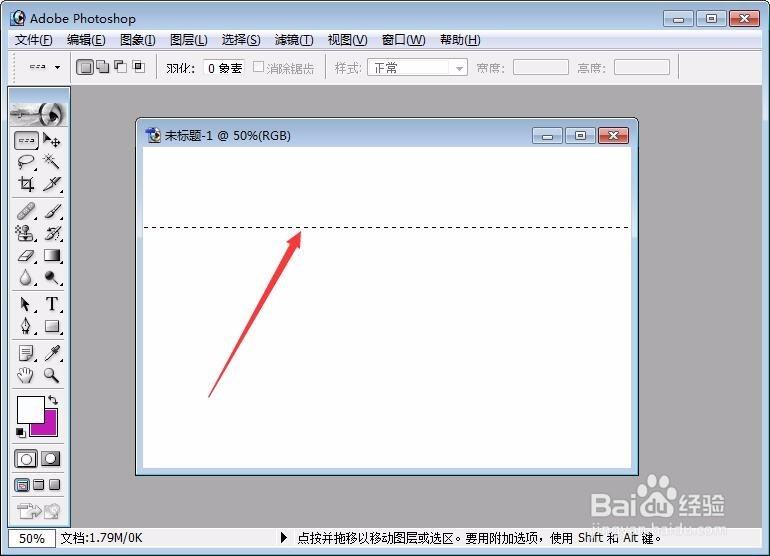在ps中单行选框工具和单列选框工具的使用方法
1、打开ps修图软件,通过ctrl+n新建一个画布,尺寸画布大小不定按默认新建即可,如下图所示。
2、完成画布的新建如下图所示。
3、通过选择工具栏中矩形选框工具并鼠标右击来选择单行选框工具和单列选框工具,如下图所示。
4、首先选择单行选框工具后,在画布内任意位置点击,点击位置自动生出一行选区,如下图所示。
5、通过快捷命令ctrl+del添加背景色,添加完成通过ctrl+d取消选区,完成如下图所示。
6、小结也就是说单行选框工具和单列选框工具的使用,在画布内选区是可以添加颜色的,单行的使用和单列的使用理解相当简单,直接选用命令使用即可,希望能帮到大家。
声明:本网站引用、摘录或转载内容仅供网站访问者交流或参考,不代表本站立场,如存在版权或非法内容,请联系站长删除,联系邮箱:site.kefu@qq.com。
阅读量:65
阅读量:88
阅读量:55
阅读量:57
阅读量:93